打印机显示e04是什么故障 打印机E04解决方法
在日常使用打印机的过程中,我们可能会遇到各种故障代码,这些代码通常指示了打印机当前的问题或错误状态。其中,E04故障代码是一个常见的问题,它通常表示打印机的墨盒无法被识别或者墨盒安装不正确。本文将详细介绍E04故障的原因和解决步骤,帮助用户快速恢复打印机的正常工作。
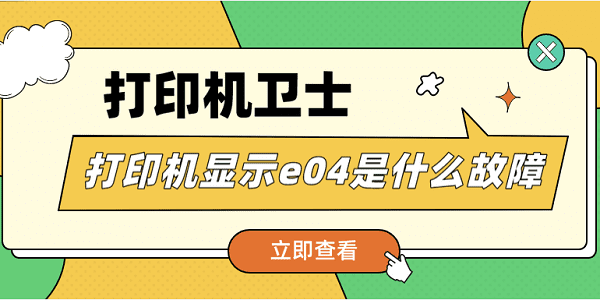
一、原因分析
墨盒未正确安装:墨盒可能没有完全插入到位,或者安装时方向不正确。
墨盒接触不良:墨盒与打印机的接触点可能由于灰尘或污渍而导致接触不良。

墨盒损坏:墨盒可能由于长时间使用或其他外部因素而损坏。
打印机识别问题:打印机的墨盒识别芯片可能出现故障,无法识别墨盒。
打印机驱动异常:如果驱动程序不兼容或已损坏,可能会导致E04错误。
二、解决步骤
1、检查墨盒安装
关闭打印机电源,打开打印机盖子。
取出墨盒,检查墨盒是否有明显的损坏或污渍。

清洁墨盒的接触芯片,确保没有灰尘或其他杂质。
重新安装墨盒,确保墨盒完全插入并且位置正确。
2、清洁打印机接触点
使用干净的微湿布轻轻擦拭打印机墨盒接触点。
等待接触点完全干燥后,再次尝试安装墨盒。
3、重置打印机
在墨盒安装正确的情况下,关闭打印机电源。
按住打印机的重置按钮(如果有的话),同时打开电源。

等待打印机启动过程完成,释放重置按钮。
4、更换墨盒
如果问题仍然存在,可以尝试更换新的墨盒,确保使用与打印机兼容的墨盒。购买与打印机型号相匹配的原装墨盒,避免使用兼容墨盒可能带来的识别问题。
5、更新打印机驱动
如果您是打印机小白或者想要选择一个更加便捷的“懒人方法”,建议您不妨使用打印机卫士来自动检测设备,并匹配最新的打印机驱动,操作方法如下:
将打印机正常连接到电脑后,在电脑上打开打印机卫士,点击“立即检测”。

 好评率97%
好评率97%
 下载次数:4731627
下载次数:4731627
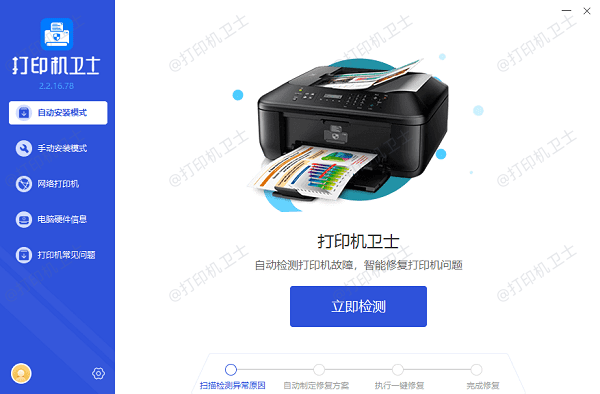
如果显示打印机驱动异常,点击一键修复按钮。
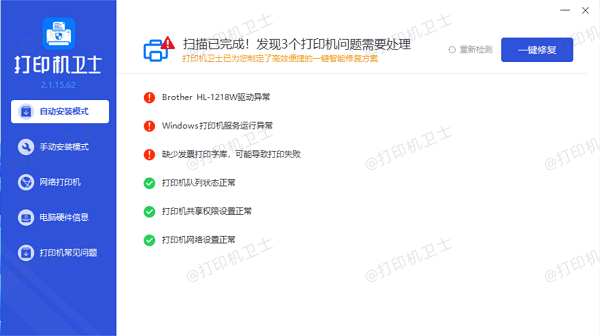
等待修复成功后,重启电脑和打印机,再进行打印测试。
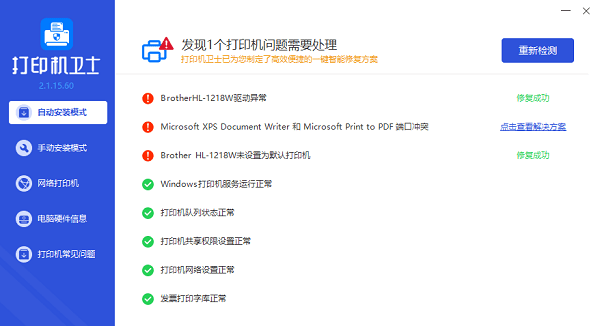
以上就是打印机显示e04的解决方案。希望对你有所帮助。如果有遇到打印机连接、共享、报错等问题,可以下载“打印机卫士”进行立即检测,只需要一步便可修复问题,提高大家工作和打印机使用效率。